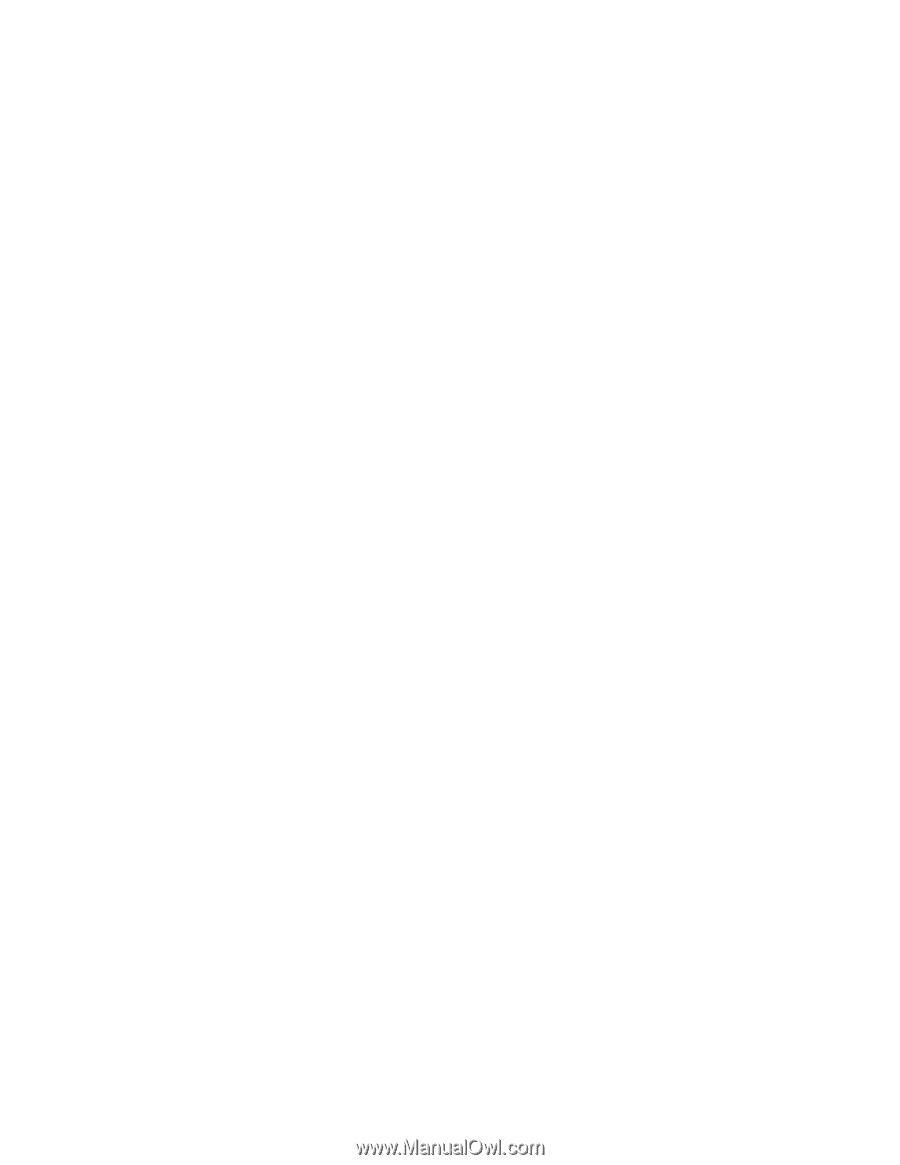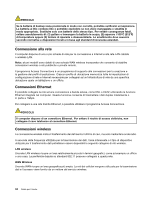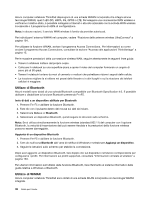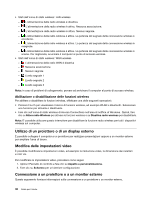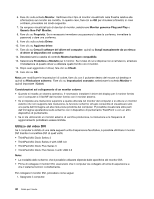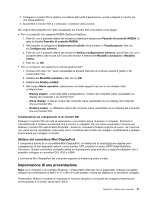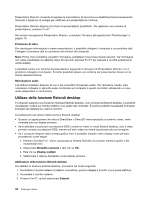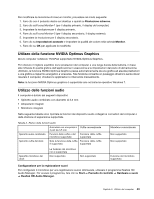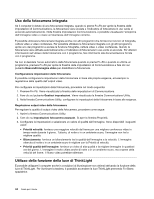Lenovo ThinkPad T430 (Italian) User Guide - Page 57
Collegamento di un monitor esterno
 |
View all Lenovo ThinkPad T430 manuals
Add to My Manuals
Save this manual to your list of manuals |
Page 57 highlights
Collegamento di un monitor esterno Il computer è in grado di supportare una risoluzione video massima di 2048 x 1536 (con un monitor esterno collegato al connettore VGA) o di 2560 x 1600 (con un monitor esterno collegato al connettore Mini DisplayPort), se tale risoluzione è supportata anche dal monitor esterno. Per ulteriori dettagli, consultare i manuali forniti con il computer. Il computer supporta una risoluzione video massima di 2048 x 1536, se tale risoluzione è supportata anche dal video esterno. Per ulteriori dettagli, consultare i manuali forniti con il computer. È possibile impostare qualsiasi risoluzione per il video del computer o per il video esterno. Quando vengono utilizzati contemporaneamente, la risoluzione è la stessa. Se viene impostata un'elevata risoluzione del video, è possibile visualizzare solo una parte del video. È possibile visualizzare altre parti spostando l'immagine con il dispositivo di puntamento TrackPoint o con un altro dispositivo di puntamento. È possibile spostare l'output video sullo schermo del computer e/o sul monitor esterno nella finestra Impostazioni schermo. Collegamento di un monitor esterno Per collegare un monitor esterno, procedere nel modo seguente: 1. Connettere il monitor esterno al relativo connettore, quindi collegare il monitor a una presa elettrica. 2. Accendere il monitor esterno. 3. Modificare la posizione di uscita video premendo Fn+F7. In questo modo è possibile passare dalla visualizzazione sul monitor esterno a quella sul monitor del computer o alla visualizzazione su entrambi i monitor. Nota: se il computer non rileva il monitor esterno, fare clic con il pulsante destro del mouse sul desktop, quindi selezionare Risoluzione schermo. Fare clic sul pulsante Rileva. Note: • Non modificare la posizione di uscita display durante la riproduzione di immagini in movimento, ad esempio, durante la riproduzione di un filmato o l'esecuzione di un gioco o durante la visualizzazione di una presentazione aziendale. Chiudere l'applicazione prima di modificare la posizione dell'uscita video o modificare la modalità di visualizzazione prima di aprire un file MPEG per la riproduzione. • Se si collega un monitor esterno che supporta solo la modalità VGA (risoluzione 640 x 480), non visualizzare l'uscita sul display del computer e sul monitor esterno. In caso contrario, le immagini sul video esterno non saranno visualizzate correttamente; inoltre, il video potrebbe danneggiarsi. Utilizzare soltanto il video esterno. • Se il monitor TFT esterno collegato presenta un'interfaccia analoga, è possibile che siano evidenti tremolii o increspature, come sullo schermo di chiusura del sistema operativo Windows. Questo problema è causato dal video TFT esterno e non può essere risolto regolando le impostazioni del video TFT esterno o del computer. Impostazione del tipo di monitor Per impostare il tipo di monitor, procedere nel modo seguente: 1. Connettere il monitor esterno al relativo connettore, quindi collegare il monitor alla presa elettrica. 2. Accendere il monitor esterno. 3. Fare clic con il pulsante destro sul desktop e quindi su Risoluzione schermo. Nota: se il computer non riesce a rilevare il monitor esterno, fare clic sul pulsante Rileva. 4. Impostare Risoluzione. 5. Fare clic su Impostazioni avanzate. Capitolo 2. Utilizzo del computer 39